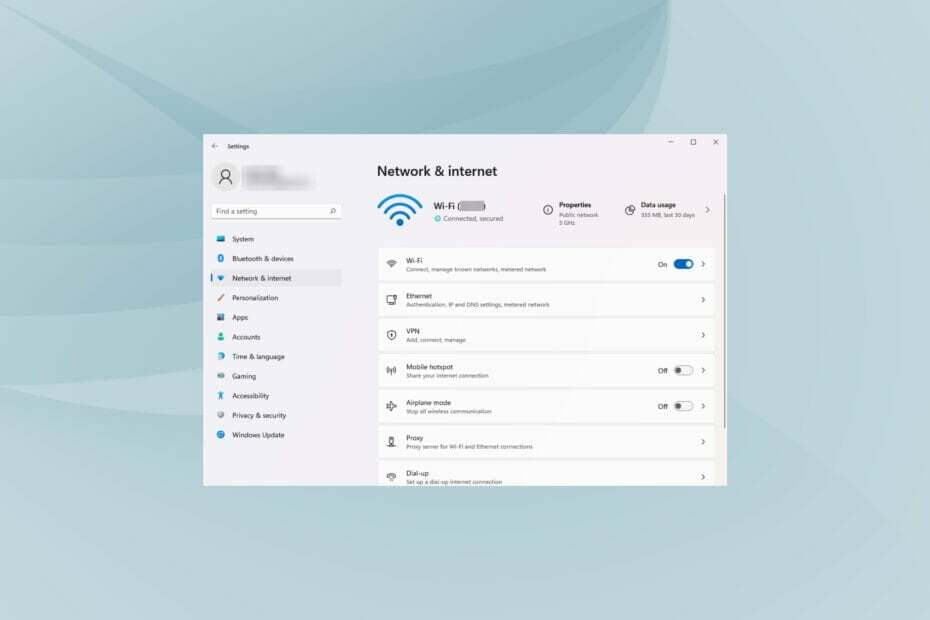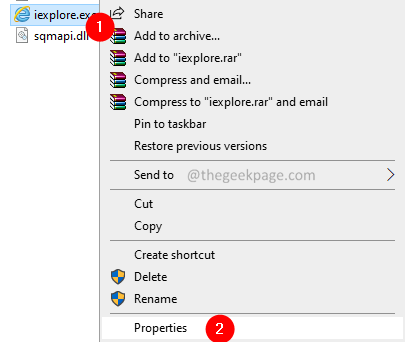10 legjobb ingyenes és nyilvános DNS-kiszolgáló: - Mint a legtöbben tudjuk, a DNS a Domain név rendszer. A DNS-kiszolgáló feladata az emberi nyelven beírt webhely címének lefordítása numerikus IP-címre, hogy az számítógépnyelvnek minősüljön. Sokkal könnyebb lett volna, ha csak beírja a számítógép számára érthető numerikus IP-címeket az URL-sávba. Akkor emberileg nem lenne érthető. A trükkös probléma megoldása DNS-kiszolgálók formájában jelent meg. Minél gyorsabban fordítja a DNS-szerver az ember által olvasható webhely URL-jét számítógép által érthető IP-címre, annál gyorsabban kapja meg a keresési eredményt. Tehát valóban az Ön által használt DNS-kiszolgáló játszik nagy szerepet a böngészési élmény javításában. Olvassa el, és fedezze fel a világ 10 legfontosabb nyilvános DNS-kiszolgálóját, és mindenekelőtt ingyenesen!
Jegyzet: Hivatkozhat a témával foglalkozó cikkünkre Hogyan lehet egyszerűen megváltoztatni a DNS-t a Windows 10 rendszerben ha kétségei vannak a DNS-kiszolgáló Windows rendszerben történő beállításával kapcsolatban.
1. Google nyilvános DNS-kiszolgáló
Google nyilvános DNS-kiszolgáló az egyik legjobb DNS-szerver odakinn. Google nyilvános DNS-kiszolgáló gyorsabb böngészési élményt nyújt. Ráadásul teljes mértékben támaszkodhat Google nyilvános DNS-kiszolgáló a fokozott biztonság érdekében. Szinte mindenki használja Google nyilvános DNS-kiszolgáló domain név szolgáltatásokra. Beállíthatja Google nyilvános DNS-kiszolgáló DNS-kiszolgálóként a következő adatokkal:
Előnyben részesített DNS-kiszolgáló: 8.8.8.8
Alternatív DNS-kiszolgáló: 8.8.4.4

2. OpenDNS
OpenDNS egy felhőalapú DNS-kiszolgáló, amely nagyon gyors böngészési élményt kínál. Mivel ritkán megy le, a OpenDNS szervert nagyon megbízhatónak tekintik. OpenDNS A szerver arról ismert, hogy a felhasználóknak maximális biztonságot nyújt az interneten található rosszindulatú programok okozta támadásoktól. A másik fontos jellemzője OpenDNS szerver opcionális tartalomszűrés. Beállíthatja OpenDNS szerver, mint a DNS, a következő adatokkal:
Előnyben részesített DNS-kiszolgáló: 208.67.222.222
Alternatív DNS-kiszolgáló: 208.67.222.220
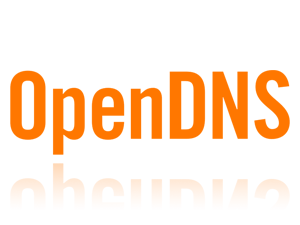
3. Comodo Secure DNS
Comodo Secure DNS nagyon megbízható és sokkal gyorsabb internetes böngészési élményt nyújt Önnek, mint az internetszolgáltató. Comodo Secure DNS nem igényel hardver vagy szoftver telepítést. Ráadásul, Comodo Secure DNS okosabb és igen, természetesen biztonságosabb. Beállíthatja Comodo Secure DNS DNS-kiszolgálóként a következő adatokkal:
Előnyben részesített DNS-kiszolgáló: 8.26.56.26
Alternatív DNS-kiszolgáló: 8.20.247.20

4. 3. szint
3. szint a világ egyik legszélesebb körben használt DNS-kiszolgálója. 3. szint többrétegű biztonsági megközelítést alkalmaz, hogy védelmet nyújtson a fejlett internetes támadások ellen. Így nyugodtan kijelentheti 3. szint biztonságos lehetőség a Domain Name Services számára. Hogy hozzanak létre 3. szint DNS-ként használja a következő részleteket:
Előnyben részesített DNS-kiszolgáló: 209.244.0.3
Alternatív DNS-kiszolgáló: 208.244.0.4

5. DNS-előny
A DNS-előny A DNS-kiszolgálók rendelkeznek a legjobb útválasztási információkkal a megnyitott webhelyek bármelyikéhez. Mivel a legjobb útválasztási információkkal rendelkeznek, gyorsabbak és megbízhatóbbak. Természetesen nagyon kifinomult biztonsági mechanizmust alkalmaznak, hogy megvédjék Önt az Internet sötét kezétől. Beállít DNS-előny DNS-kiszolgálóként állítsa be a DNS-kiszolgálót a következő adatokkal:
Előnyben részesített DNS-kiszolgáló: 156.154.70.1
Alternatív DNS-kiszolgáló: 156.154.71.1
6. OpenNIC
Ha valaki olyan, akit nagyon aggaszt a magánélete, OpenNIC az Ön számára a DNS-kiszolgáló. Használata OpenNIC A DNS-szerverek gyorsabb böngészési élményt nyújtanak. De ezek a DNS-kiszolgálók kiemelkednek attól, hogy kiemelt fontosságot tulajdonítanak a felhasználók magánéletének. Használhatja az adatait akár a kormánytól is OpenNIC DNS szerverek. A következő részletek használhatók a beállításhoz OpenNIC mint DNS-kiszolgáló:
Előnyben részesített DNS-kiszolgáló: 46.151.208.154
Alternatív DNS-kiszolgáló: 128.199.248.105
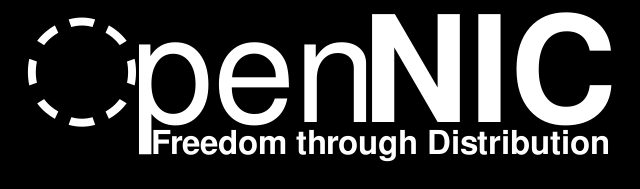
7. Dyn
A következő DNS-kiszolgáló, amely bekerül a világ legjobb 10 DNS-szerverének listájába, a Dyn DNS-kiszolgáló. Ez egy nagyon megbízható DNS-szerver is. Ami egyedülállóvá teszi, az a kiváló böngészési élmény, amellyel felajánlja felhasználóinak. Ha teljesen más böngészési élményt szeretne tapasztalni, állítsa be Dyn mint maga a DNS-kiszolgáló ma. A beállítás részletei Dyn mivel a DNS-kiszolgáló a következő:
Előnyben részesített DNS-kiszolgáló: 216.146.35.35
Alternatív DNS-kiszolgáló: 216.146.36.36
8. SafeDNS
Ahogy a neve is sugallja, SafeDNS egy biztonságos DNS-kiszolgáló. Ez egy felhőalapú DNS-szerver, és nagyon megbízható platformot kínál az adatok megosztására és elérésére. SafeDNS A DNS-kiszolgáló a következő adatokkal állítható be DNS-kiszolgálóként:
Előnyben részesített DNS-kiszolgáló: 195.46.39.39
Alternatív DNS-kiszolgáló: 195.46.39.40

9. Verisign nyilvános DNS
Javított stabilitás és biztonság más alternatívákkal szemben Verisign nyilvános DNS kínálnia kell neked. Egyik lekérdezését sem küldjük el harmadik félnek. Ezeket a lekérdezéseket nem lehet felhasználni a hirdetések célzására sem. Ha gondolod Verisign nyilvános DNS az a DNS-kiszolgáló, amelyet keresett, állítsa be a következő adatokkal:
Előnyben részesített DNS-kiszolgáló: 64.6.64.6
Alternatív DNS-kiszolgáló: 64.6.65.6
10. DNS.Watch
DNS.Watch az utolsó DNS-szerver, amely bekerült a top 10 DNS-kiszolgáló listánkba. Nagyon híres politikájáról Nincs cenzúra. Rendkívül megbízható, biztonságos és gyors. Szintén teljesen ingyenes. Hogy hozzanak létre DNS.Watch DNS-kiszolgálóként használja a következő részleteket:
Előnyben részesített DNS-kiszolgáló: 84.200.69.80
Alternatív DNS-kiszolgáló: 84.200.70.40
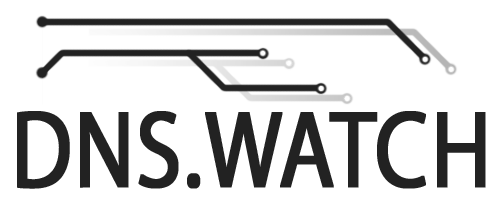
Ellenőrizze ezeknek a DNS-kiszolgálóknak a beállítását, és keresse meg a legmegfelelőbbet. Remélem, hasznosnak találta a cikket. Kérjük, térjen vissza további hasznos trükkökért, tippekért és feltörésekért.